我的电脑左侧导航栏怎么关闭 Win11资源管理器导航窗格不显示怎么办
更新时间:2024-04-02 09:08:39作者:jiang
当我们使用Win11系统的电脑时,有时会遇到一些问题,比如导航栏无法关闭或资源管理器的导航窗格不显示的情况,这些问题可能会影响我们的使用体验,但是只要我们掌握了正确的解决方法,就能轻松地解决这些困扰。接下来我将为大家介绍一些解决这些问题的方法,帮助大家更好地使用Win11系统的电脑。
方法如下:
1.打开资源管理器。
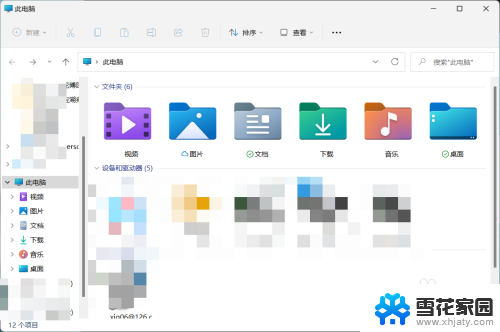
2.点击上面的查看下拉菜单。
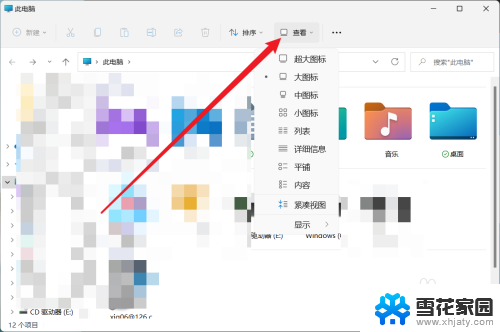
3.在下拉菜单中选择显示菜单下的导航窗格,将其勾去掉。
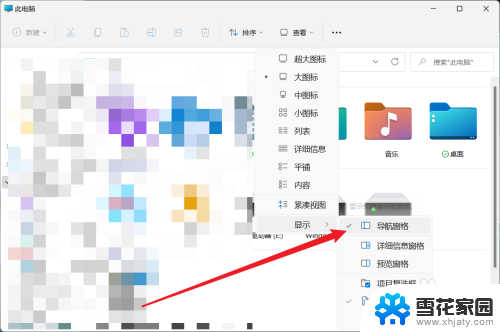
4.此时左侧的导航窗格就被关闭了。
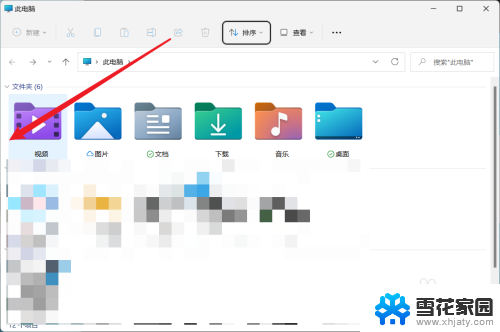
以上是我电脑左侧导航栏如何关闭的全部内容,如果需要的用户可以按照以上步骤进行操作,希望对大家有所帮助。
我的电脑左侧导航栏怎么关闭 Win11资源管理器导航窗格不显示怎么办相关教程
-
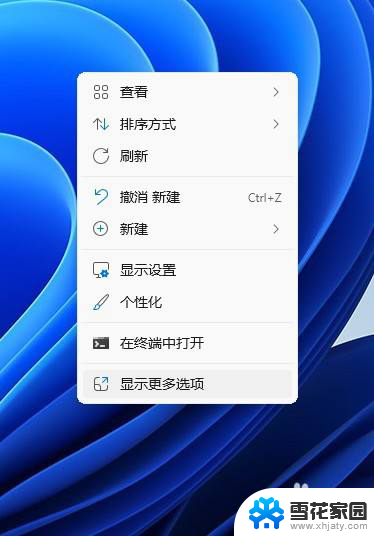 win11任务栏位置设置到左侧 Win11系统怎么把任务栏调整到左侧
win11任务栏位置设置到左侧 Win11系统怎么把任务栏调整到左侧2024-10-29
-
 win11怎么打开c盘 Windows11打开C盘资源管理器的方法
win11怎么打开c盘 Windows11打开C盘资源管理器的方法2024-10-07
-
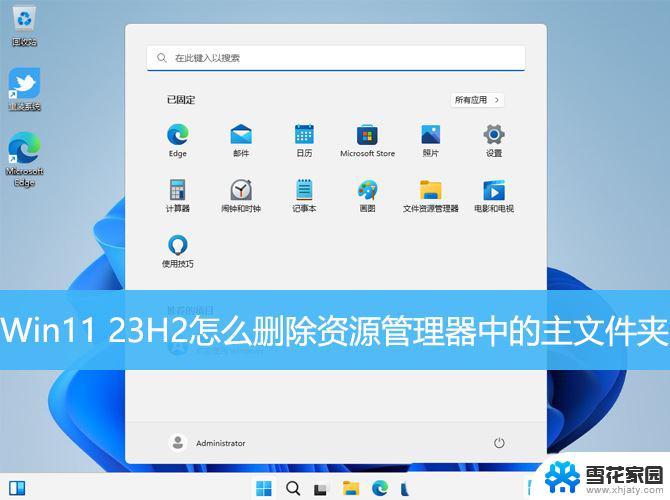 win11删除主文件 Win11 23H2删除资源管理器中的主文件夹方法
win11删除主文件 Win11 23H2删除资源管理器中的主文件夹方法2024-12-20
-
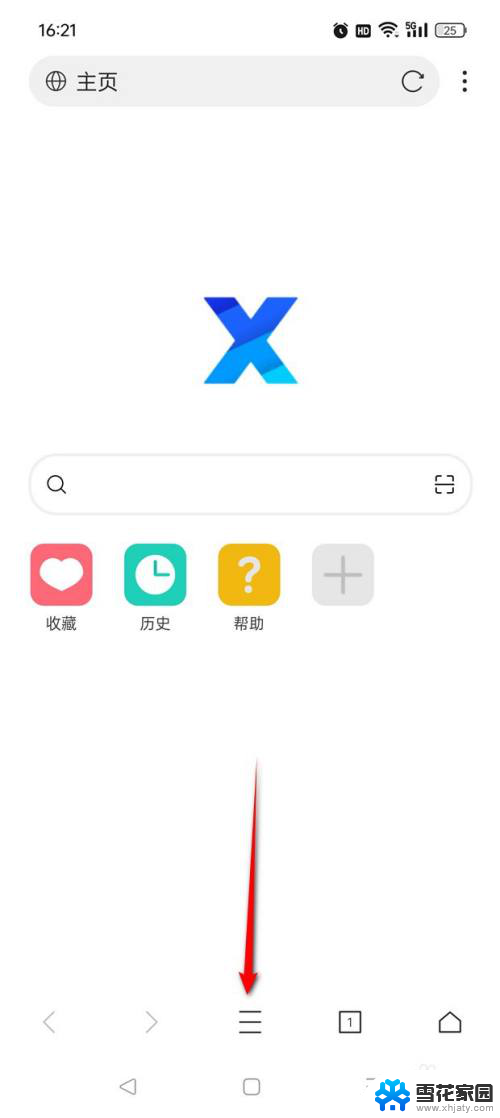 win11此电脑左边快速访问怎么关 X浏览器如何关闭不分屏显示
win11此电脑左边快速访问怎么关 X浏览器如何关闭不分屏显示2024-10-25
- 系统文件用管理员身份打开win11 Windows 11如何用管理员身份进入文件资源管理器
- win11系统盘文件夹清理 win11清理c盘垃圾导致系统变慢怎么办
- 任务栏在左边 win11 如何在Win11系统中将任务栏移到左侧
- win11服务器管理器无法打开 Win11任务管理器无法打开怎么办
- win11 资源监视器 Win11资源监视器快速打开方法
- win11锁屏图片显示搜索怎么关闭 怎样在搜狐新闻关闭我的水印
- win11如何互相切换文件 Win11怎么实现文件和资料的简便分享
- win11锁屏显示的提示怎么去掉 Windows11系统锁屏通知显示关闭步骤
- win11设置鼠标漂移 Windows11鼠标漂移一直存在怎么解决
- win11主文件夹显示如何设置 Win11怎么设置常用文件夹显示方式
- win11桌面为什么一刷新就变动图标位置 win11刷新桌面后图标位置错乱的解决方法
- 怎么让win11显示秒 Win11调整时间设置显示秒
win11系统教程推荐
- 1 win11如何互相切换文件 Win11怎么实现文件和资料的简便分享
- 2 win11设置鼠标漂移 Windows11鼠标漂移一直存在怎么解决
- 3 怎么让win11显示秒 Win11调整时间设置显示秒
- 4 玩游戏的时候win11老是自动新建桌面 Win11开机桌面无限刷新怎么调整
- 5 win11让桌面图标 列表 Win11系统桌面图标排列方式设置
- 6 win11有蓝牙图标不能连接 win11蓝牙无法连接怎么解决
- 7 win11系统内的开关按钮怎么看 Win11系统的电源按钮在哪里设置
- 8 win11下载 取消自动排序 如何在Excel倒数321关闭自动排序功能
- 9 win11电脑 无线投屏到电视 win11投屏到电视机步骤
- 10 win11的edge浏览器页面打不开 win11edge浏览器打不开解决方案